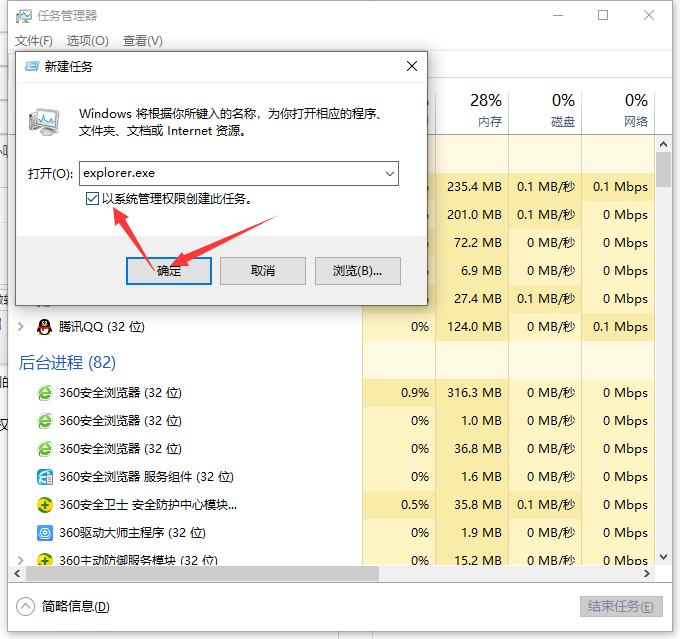
对于电脑用户来说,都应该很清楚电脑是非常容易出现故障的,而电脑开机黑屏只有鼠标可以动的情况就是其中之一这种问题是人们经常遇到的,但是不知道该怎么办,下面,小编就来跟大家讲解电脑开机黑屏鼠标能动的解决方法了。
1、按下Ctrl+Alt+Del组合键,打开任务管理器,单击左上角的文件,选择运行新任务,弹出窗口中,输入explorer.exe,并勾选以系统管理权限创建此任务,选择确定。
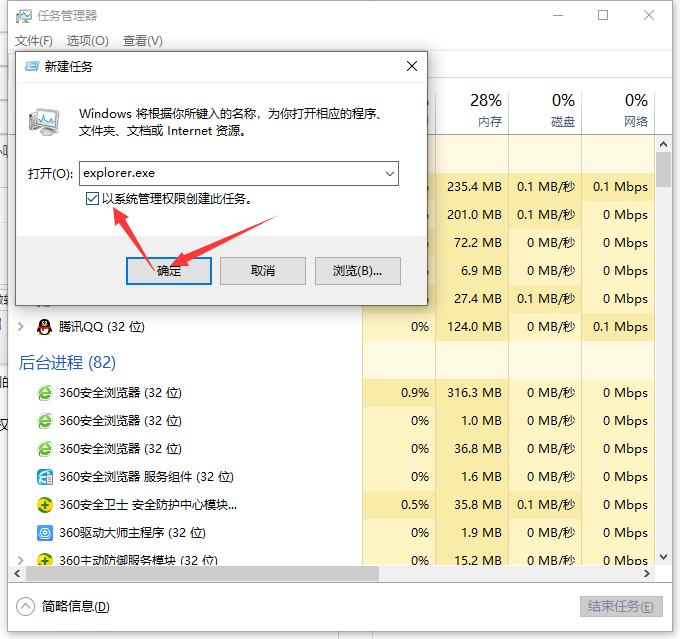
2、然后“win+r”打开运行,接着输入regedit,进入注册表编辑器。
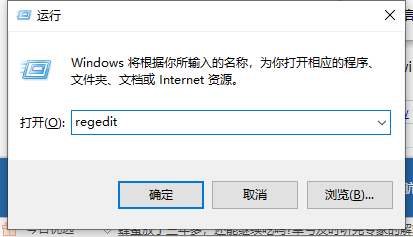
3、按HKEY_Local_Machine\Software\Microsoft\Windows NT\CurrentVersion\Winlogon 的顺序在注册表中找到shell项目。
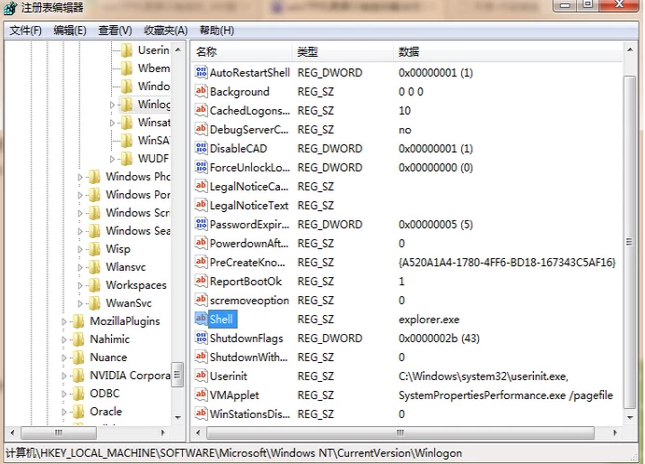
4、在右侧窗口中双击Shell,若Shell的数值数据为explorer.exe则正确,若不是,则更改为explorer.exe,点击确定即可
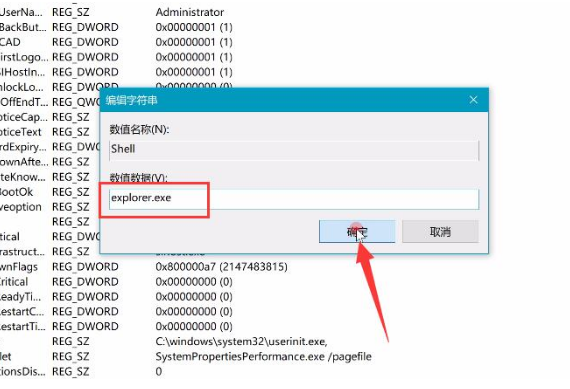
以上就是电脑黑屏只有鼠标的解决方法啦,希望能帮助到大家。






 粤公网安备 44130202001059号
粤公网安备 44130202001059号